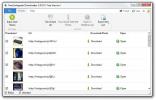Utwórz kopię zapasową specjalnych folderów systemu Windows 7 i przywróć przy świeżej instalacji Windows
Przed zainstalowaniem nowej kopii systemu Windows w systemie należy wykonać kopię zapasową specjalnych folderów systemu Windows, ponieważ mogą one zawierać ważne pliki, zapisane preferencje, dzienniki aplikacji, zapisy gier, biblioteki muzyczne i wiele innych rodzajów przedmiotów, których nie możesz stracić koszt. Foldery te są ogólnie nazywane folderami tworzonymi i zarządzanymi przez system Windows, w tym My Dokumenty, Moja muzyka, Moje filmy, Wspólne pliki, Biblioteka muzyczna, Gry, Wspólne menu startowe, Moja muzyka, ProgramData i wiele innych. Ręczne tworzenie kopii zapasowych tych folderów jest dość gorącym zadaniem, ponieważ trzeba je zlokalizować, a następnie ręcznie przenieść. Menedżer folderów specjalnych 2 to narzędzie do tworzenia kopii zapasowych, które korzysta wyłącznie z tworzenia kopii zapasowych i przywracania specjalnych folderów systemu Windows.
Dzięki tej aplikacji nie będziesz musiał szukać specjalnych folderów, po prostu uruchom go, określ foldery, które chcesz przenieść, i rozpocznij proces tworzenia kopii zapasowej. Wykona kopię zapasową wszystkich folderów za jednym razem, oszczędzając mnóstwo cennego czasu i wysiłku. Oprócz tworzenia kopii zapasowych umożliwia natychmiastowe przywrócenie kopii zapasowych specjalnych folderów do ich oryginalnych lokalizacji, dzięki czemu świeżo zainstalowany system Windows może automatycznie wykrywać i pobierać zawarte dane.
Aplikacja ma prosty interfejs z opcjami Wyświetl wszystkie foldery specjalne, Przenieś folder specjalny i Przywróć lokalizacje folderu specjalnego przedstawione na ekranie głównym. Przed rozpoczęciem procesu tworzenia kopii zapasowej kliknij opcję Lista wszystkich folderów specjalnych, aby wyświetlić foldery, które można zapisać w dowolnej zdefiniowanej lokalizacji.
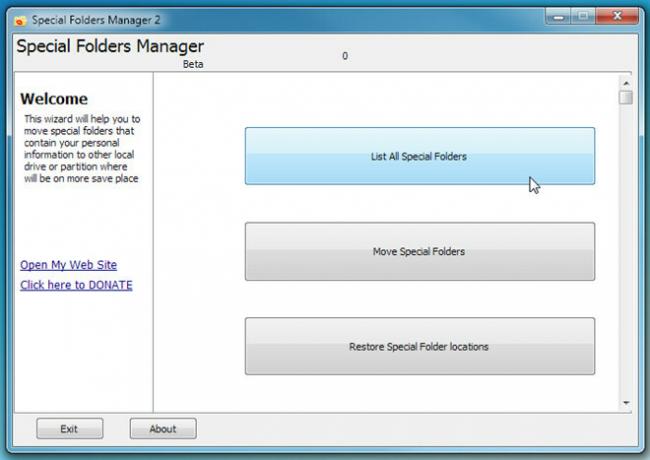
Teraz przywróć ekran główny i kliknij Przenieś foldery specjalne. Tutaj zaznacz opcję Przekieruj system Windows dla folderów, których kopię zapasową chcesz utworzyć, i kliknij Dalej, aby przejść dalej.
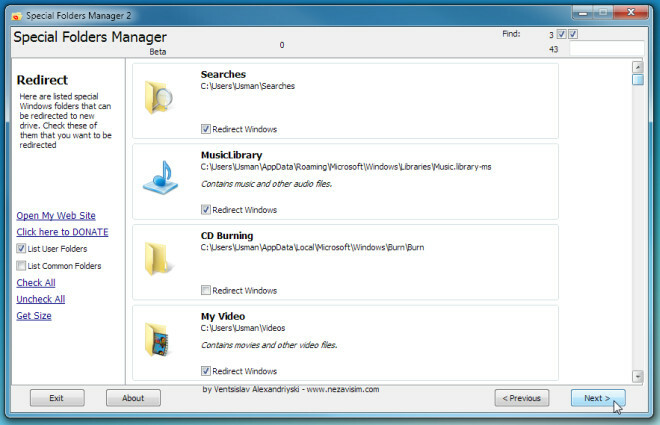
Teraz określ dysk docelowy i kliknij Dalej. W ostatnim kroku włącz opcję Kopiuj zawartość dla każdego wymienionego folderu i kliknij Dalej, aby rozpocząć proces tworzenia kopii zapasowej.
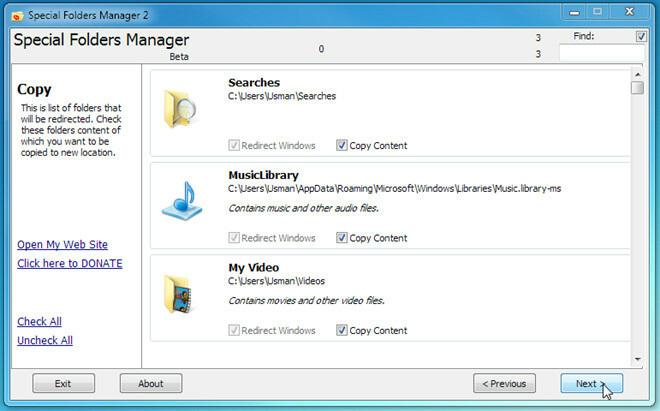
Aby przywrócić foldery, których kopię zapasową utworzono, kliknij odpowiednią opcję w oknie głównym, sprawdź foldery i określ lokalizację folderów, których kopie zapasowe chcesz przywrócić. Ponieważ aplikacja jest w fazie beta, może utknąć na kilka minut podczas wykonywania kopii zapasowej i przywracania.
Pobierz Special Folders Manager 2
Poszukiwanie
Najnowsze Posty
Filtr SmartScreen w przeglądarce Internet Explorer 8
Filtr SmartScreen jest jednym z największych środków bezpieczeństwa...
Zaawansowany konwerter audio i ekstraktor Windows 7
Wcześniej omówiliśmy dwa konwertery audio dla systemu Windows, Darm...
Darmowy Instagram Downloader pozwala zapisać wszystkie zdjęcia udostępnione przez dowolnego użytkownika
Niedawne przejęcie Facebooka za 1 miliard dolarów na Instagramie wy...